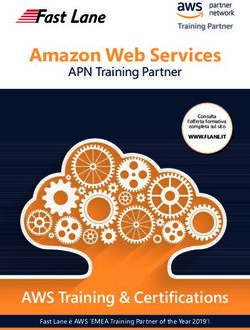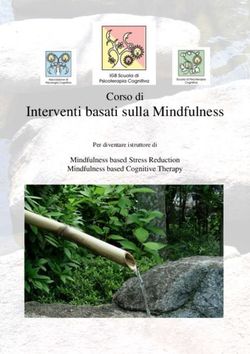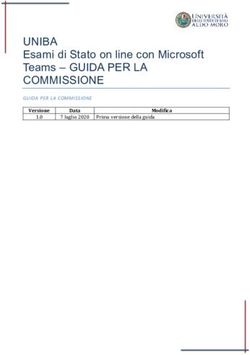Il Personal Computer: cos'è, come è fatto - Piero Mazzini
←
→
Trascrizione del contenuto della pagina
Se il tuo browser non visualizza correttamente la pagina, ti preghiamo di leggere il contenuto della pagina quaggiù
Corso di base di informatica REPORT 1
per il lavoro
a cura di Piero Mazzini
Il Personal Computer: cos'è, come è fatto
Con il termine “Personal Computer”, abbreviato spesso in PC, si fa
riferimento ad una specifica tipologia di dispositivo elettronico che
interagisce con una persona. L'aggettivo “personal” sottolinea l'uso
esclusivo da parte di quella persona di questi dispositivi, sia in ambito
domestico, che aziendale.
Spesso si tende a confondere il computer vero e proprio con le sue
periferiche, cioè i dispositivi che colloquiano (in gergo tecnico si dice che si
interfacciano) con esso.
Di computer ne esistono oggigiorno una miriade di tipi. Il nostro studio si
soffermerà sul cosiddetto PC da tavolo, o PC desktop, che è poi la tipologia
che si userà durante le esercitazioni in aula.
Per essere precisi, il computer vero e proprio è racchiuso in una scatola, in
un contenitore che si chiama case o cabinet costituito da una parte in
metallo e da una parte in plastica (Fig. 1)
Computer è una parola inglese che deriva dal
verbo to compute, cioè fare dei calcoli e, per
quanto possa apparirci strano, è esattamente
quello che fa questo tipo di macchina, sia che
guardiamo un film in dvd, sia che giochiamo, sia
che scriviamo un testo.
Fig. 1 Vediamo, adesso, cosa c'è dentro a questo
contenitore: quasi tutte le parti di cui è composto
sono periferiche interne, che si differenziano dalle periferiche esterne di
cui parlerò tra breve. L'insieme di tutti i dispositivi, siano essi interni ed
esterni, costituiscono l'hardware della macchina.
Piero Mazzini – Report 1 Corso di base di informatica per il lavoro 1Corso di base di informatica REPORT 1
per il lavoro
a cura di Piero Mazzini
Cosa vediamo da fuori? Principalmente, nella parte frontale, il lettore dvd
cd-rom che svolge anche la mansione di masterizzatore e un pulsante di
accensione.
Vediamo, in dettaglio, questi e altri elementi:
Il pulsante di accensione, che può essere di forma circolare o
quadrata;
il lettore dvd-masterizzatore;
due fori circolari, detti “prese” per la cuffia e un microfono;
da due a sei porte USB per connettere il PC ad altri dispositivi;
un lettore di schede di memoria SD (SD sta per Secure Digital), per
esempio quelle di una macchina fotografica digitale, di telecamere
digitali, smartphone, computer portatili e tablet, lettori multimediali
e altri dispositivi;
una spia di funzionamento dell’hard disk (vedremo poi di cosa stiamo
parlando).
Come si presenta un moderno PC
desktop.
Piero Mazzini – Report 1 Corso di base di informatica per il lavoro 2Corso di base di informatica REPORT 1
per il lavoro
a cura di Piero Mazzini
Se avessimo la pazienza e il tempo di
aprire il case, noteremmo che l'interno è
praticamente vuoto, ad eccezione di
alcune schede di componenti elettronici, i
moduli della memoria RAM, che si
incastrano in una scheda più grande che si
chiama scheda madre (in inglese
motherboard o mainboard). (Fig. 2)
Fig. 2
Più o meno al centro della scheda madre c'è il
processore, detto anche unità centrale di
elaborazione (in inglese CPU, ovvero central
processing unit), il vero cuore del nostro PC. (Fig. 3)
Fig. 3
Da ricordare è anche la presenza della scheda audio, che è quella che
permette al PC di interpretare correttamente le informazioni sonore che
provengono dai CD audio o da documenti elettronici “musicali” (per
esempio gli MP3) o, addirittura, di registrare la voce di strumenti musicali o
la voce umana.
La scheda video , invece, è un altro componente che ci serve per
visualizzare le immagini a colori sul PC.
Piero Mazzini – Report 1 Corso di base di informatica per il lavoro 3Corso di base di informatica REPORT 1
per il lavoro
a cura di Piero Mazzini
Vedremmo anche l'alimentatore, (Fig. 4) un congegno che, oltre a fornire
l'energia elettrica al PC ad un voltaggio molto basso (dai 3 a 12 Volt), ospita
una ventola che è indispensabile per dissipare il calore in eccesso prodotto
dal surriscaldamento dei componenti elettronici del computer.
Fig. 4
Andando avanti nella nostra carrellata sui
componenti, non posso fare a meno di menzionare
alcune “scatole di metallo” presenti in quasi tutti i
PC.
Fig. 4
Una, molto importante, è il disco fisso (in
inglese hard disk drive, abbreviato spesso in
HDD) che è praticamente il luogo fisico dove
vengono memorizzati tutti i dati che vengono
elaborati dal nostro computer (Fig. 5).
Altre scatole sono il lettore DVD e CD, il
masterizzatore e, nei modelli un po' più vecchi
il lettore di dischetti (in inglese floppy disk),
oggi caduti in disuso.
Fig. 5
Piero Mazzini – Report 1 Corso di base di informatica per il lavoro 4Corso di base di informatica REPORT 1
per il lavoro
a cura di Piero Mazzini
Le periferiche esterne
Dopo aver passato in rassegna il case, vediamo quali altri dispositivi di
norma usiamo unitamente ad esso. Innanzi tutto va detto che il computer è
predisposto per comunicare con le periferiche esterne mediante dei
connettori che si chiamano porte. Di esse ne esistono diversi tipi:
• Porte USB (Universal Serial Bus), di forma rettangolare che collegano
il case a mouse, stampanti, fotocamere digitali, smartphone, lettori
MP3, scanner e molti altri dispositivi.
• Porte PS2, che collegano il case alla tastiera e al mouse (verde per il
mouse, viola per la tastiera), ormai superate e sostituite dalla Porte
USB.
• Porta parallela, ormai in disuso, che collegava il PC a scanner o
stampanti.
• Porta seriale, presente solo nei PC desktop, serviva per collegare il
PC ad un dispositivo chiamato modem, prima dell'avvento dell'ADSL, ai
primi mouse alle prime stampanti.
• Porta ethernet, presente in tutti i PC, che serve per collegare il
computer ad una rete locale di computer.
• Porta della scheda video, per collegare il PC al monitor, di colore blu.
Porta USB Porte PS2 Porta parallela
Piero Mazzini – Report 1 Corso di base di informatica per il lavoro 5Corso di base di informatica REPORT 1
per il lavoro
a cura di Piero Mazzini
Porta seriale Porta ethernet Porta video VGA
Premesso questo, passiamo ad esaminare le più comuni periferiche.
Monitor
Tutto quello che succede all'interno del computer non sarebbe visibile se
non avessimo il monitor, cioè quel dispositivo simile ad un apparecchio
televisivo (ma che non è tale) che è collocato sopra la nostra scrivania di
lavoro. Il monitor è collegato al PC mediante un cavo provvisto di una spina
(solitamente di colore blu) adatta ad inserirsi nella porta della scheda video
e possiede un cavo di alimentazione indipendente che si collega alla presa
di corrente.
I monitor moderni sono tutti a cristalli liquidi e piatti e sono detti, per
questo, monitor LCD. Essi possiedono dei pulsanti di regolazione
dell'immagine, nel caso si rendessero necessari degli aggiustamenti.
Hanno anche un pulsante di accensione e un led che segnala, se di colore
verde, che il monitor è acceso, o che è in stand-by se di colore arancione,
ad esempio se il computer viene spento o funziona anch'esso in modalità
stand-by (lo vedremo più avanti).
Personalmente consiglio di spegnere anche il pulsante di accensione del
monitor se pensate di non utilizzare il PC nell'immediato. Molti sanno,
Piero Mazzini – Report 1 Corso di base di informatica per il lavoro 6Corso di base di informatica REPORT 1
per il lavoro
a cura di Piero Mazzini
infatti, che anche i led accesi degli apparecchi elettronici (televisori,
lettori dvd, impianti stereo e così via), consumano una considerevole
quantità di energia elettrica, se tenuti costantemente accesi.
Monitor a tubo catodico CRT, che ora non si Monitor a cristalli liquidi LCD
usa più.
La tastiera
L'inserimento dei dati nel nostro PC avviene essenzialmente attraverso la
tastiera che si presenta come una serie ordinata di tasti la cui pressione
permette l'inserimento, nella memoria del computer, di un particolare
carattere, oppure l'esecuzione di un particolare comando.
Una comune tastiera è collegata al PC tramite un cavo che si connette ad
una porta seriale. Lo spinotto che è inserito nella porta è di solito, di colore
viola.
La tastiera di un PC è alfanumerica, cioè contiene fondamentalmente
lettere e numeri (ma anche simboli).
Piero Mazzini – Report 1 Corso di base di informatica per il lavoro 7Corso di base di informatica REPORT 1
per il lavoro
a cura di Piero Mazzini
Esiste un'infinità di modelli di tastiere, noi prenderemo in esame quella
italiana standard a 105 tasti. (Fig. 6). Una curiosità: questo tipo di tastiera
è detta, in gergo tecnico, QWERTY. Il motivo sta nella posizione delle prime
sei lettere nella prima fila di tasti sotto a quella dei numeri. Vedere per
credere!
Fig. 6
Su qualsiasi tastiera per computer, possiamo individuare almeno 5 aree
diverse:
• I tasti funzione che si trovano in cima alla tastiera e che
comprendono il tasto Esc e i tasti che vanno da F1 a F12. Il tasto Esc
nei programmi può assumere diversi significati, ma generalmente
viene utilizzato per annullare un comando appena immesso o per
tornare al livello precedente di un menu. Gli altri assumono funzioni
diverse a seconda del programma usato. In particolare F1 è quel tasto
che richiama la guida in linea di Windows, o con particolari
programmi, la guida di quel programma. Si usano anche in
combinazione con altri tasti.
• La parte centrale, che comprende lettere numeri, caratteri speciali e
Piero Mazzini – Report 1 Corso di base di informatica per il lavoro 8Corso di base di informatica REPORT 1
per il lavoro
a cura di Piero Mazzini
altri tasti con funzioni particolari. Per un uso generale e quindi non
legato ad uno specifico programma, ricordo il tasto con il logo di
Windows, che serve ad attivare il menù Start, il tasto Menù che è il
terzo a destra dopo la barra spaziatrice e che serve a visualizzare il
cosiddetto menù contestuale, che è un menù che raggruppa alcune
opzioni di frequente utilizzo e che cambia in base al programma usato
o se stiamo operando sul desktop. I tasti Ctrl (Control), Alt, Alt Gr
sono tasti che si usano in combinazione fra loro o con altri tasti
ancora e che possiedono una miriade di funzioni.
• La parte riservata ai tasti di direzione, che acquistano senso se
stiamo lavorando con un programma come Word, perché si usano per
spostarsi da una parte all’altra di un documento (tasti freccia, Pag Su,
Pag Giù, tasto Home, Fine, ecc...).
• I tre tasti Stamp R Sist, Bloc Scorr, Pausa Interr, di cui esamineremo
brevemente il primo, poiché gli altri due praticamente non si usano
mai. Il tasto Stamp R Sist cattura quello che in quel momento appare
sullo schermo, fotografando la videata di quel momento. Se ad
esempio, premete il tasto, aprite Word e cliccate sul pulsante incolla,
potrete vedere l’immagine del desktop catturata dal tasto Stamp R
Sist.
• Il tastierino numerico, che acquista una doppia funzione a seconda
che sia premuto il tasto Num (o Bloc Num) oppure no. Se non viene
premuto, questa parte della tastiera ripropone i tasti di direzione,
Invio, i segni delle 4 operazioni e altri, presenti anche nella parte
centrale. Se viene premuto, si possono digitare le cifre da 0 a 9 al
posto dei tasti di direzione.
Attenzione alle spie luminose (Fig. 7) che compaiono nell'angolo a destra
Piero Mazzini – Report 1 Corso di base di informatica per il lavoro 9Corso di base di informatica REPORT 1
per il lavoro
a cura di Piero Mazzini
della tastiera:
Fig.7 – Le tre spie luminose
in alto a destra sulla tastiera
Se Num Lock è acceso, vuole dire che avete
abilitato il tastierino numerico pigiando il
tasto Num.
Se il tasto con il lucchetto detto Lucchetto (in inglese Caps Lock) è
acceso, e se state scrivendo con un programma di videoscrittura come
Word, il programma trasformerà tutte le lettere in maiuscolo.
Mouse
L'oggetto che ci permettere di espandere le funzioni
della tastiera e di interfacciarsi con gli oggetti grafici
che compaiono sullo schermo è il mouse (Fig. 8). Di
questo strumento ne esistono oggigiorno numerose
varianti, ma il tipo più comune è ancora quello che
presenta sul dorso un tasto sinistro, un tasto destro e
un tasto centrale con annessa una rotellina. Sotto al
mouse oggigiorno troviamo un led illuminato di rosso
che sostituisce la “pallina” parzialmente incastrata
Fig. 8
nel corpo del mouse che era in dotazione ai mouse di
Piero Mazzini – Report 1 Corso di base di informatica per il lavoro 10Corso di base di informatica REPORT 1
per il lavoro
a cura di Piero Mazzini
molti anni fa. Se possedete o vi capita di usare un modello di quest'ultimo
tipo, sappiate che periodicamente la pallina va smontata dal suo
alloggiamento, e va fatta pulizia dalla polvere e dalla sporcizia dei piccoli
rulli interni che si trovano nella cavità dello strumento. La pallina, infatti,
rotolando in continuazione per effetto dello spostamento del mouse,
trasporta e deposita all'interno polvere e quant'altro.
Stampanti
Per un computer che abbia i requisiti
minimi per essere produttivo non poteva
mancare la stampante, senza la quale tutti
i nostri documenti, immagini, rimarrebbero
puramente virtuali.
Esistono principalmente due tipi di
stampanti: quella a getto d'inchiostro,
(inkjet printer) e quella laser (laserjet
printer).
La stampante a getto d'inchiostro (Fig. 9)
Fig. 9 permette di stampare immagini sia in
bianco e nero, sia a colori. Ha dalla sua una resa fotografica eccellente, ma
in quanto a consumo di inchiostro, che è la sua materia prima, è piuttosto
esosa: le cartucce di inchiostro in una scuola hanno vita breve, come ben
sanno le insegnanti che devono documentare le attività didattiche con
molte foto.
La stampante laser (Fig. 10) esiste nella versione in
bianco e nero e a colori. A scuola possiamo però
stampare solo in bianco e nero. Questo tipo di
stampante funziona con il toner, analogamente alle
Piero Mazzini – Report 1 Corso di base di informatica per il lavoro 11
Fig. 10Corso di base di informatica REPORT 1
per il lavoro
a cura di Piero Mazzini
macchine fotocopiatrici e permette la stampa di molte pagine con un
minore consumo di materiale.
Quando si deve stampare in bianco e nero, è senz'altro la soluzione da
preferire.
Entrambe le stampanti si possono aprire e ispezionare in caso di
inceppamenti.
Le casse
A parte il modello di monitor con le casse
incorporate, è più frequente la situazione in cui
occorrano delle casse esterne per poter udire i
suoni. Non dimentichiamo che il computer è a
tutti gli effetti uno strumento multimediale, e
l'oggetto che vedete qui a fianco (Fig. 11)
rappresenta ormai un accessorio insostituibile di
tutti i computer domestici.
Generalmente le casse, o speakers, sono due, non
hanno batterie e sono alimentate dalla rete
elettrica. Su quella principale sono presenti dei
bottoni di regolazione del volume, o altri per i
toni acuti e bassi (a seconda dei modelli).
Fig. 11
Piero Mazzini – Report 1 Corso di base di informatica per il lavoro 12Puoi anche leggere